wps自定义多级编号 wps多级编号样式自定义
更新时间:2024-03-19 15:49:23作者:jiang
在现代社会中随着科技的不断进步和人们生活水平的提高,我们的工作和生活方式也在发生着巨大的变化,在这个信息时代,文档处理软件成为了我们工作和学习中必不可少的工具。wps自定义多级编号是其中一项非常实用的功能,它能够帮助我们更加高效地进行文档编辑和排版。通过自定义多级编号样式,我们可以根据具体需求,灵活设置文档中不同层级的编号样式,使得文档结构更加清晰,读者更易于理解。在本文中我们将探讨wps自定义多级编号的使用方法和技巧,希望能够帮助大家更好地利用这一功能,提高工作和学习效率。

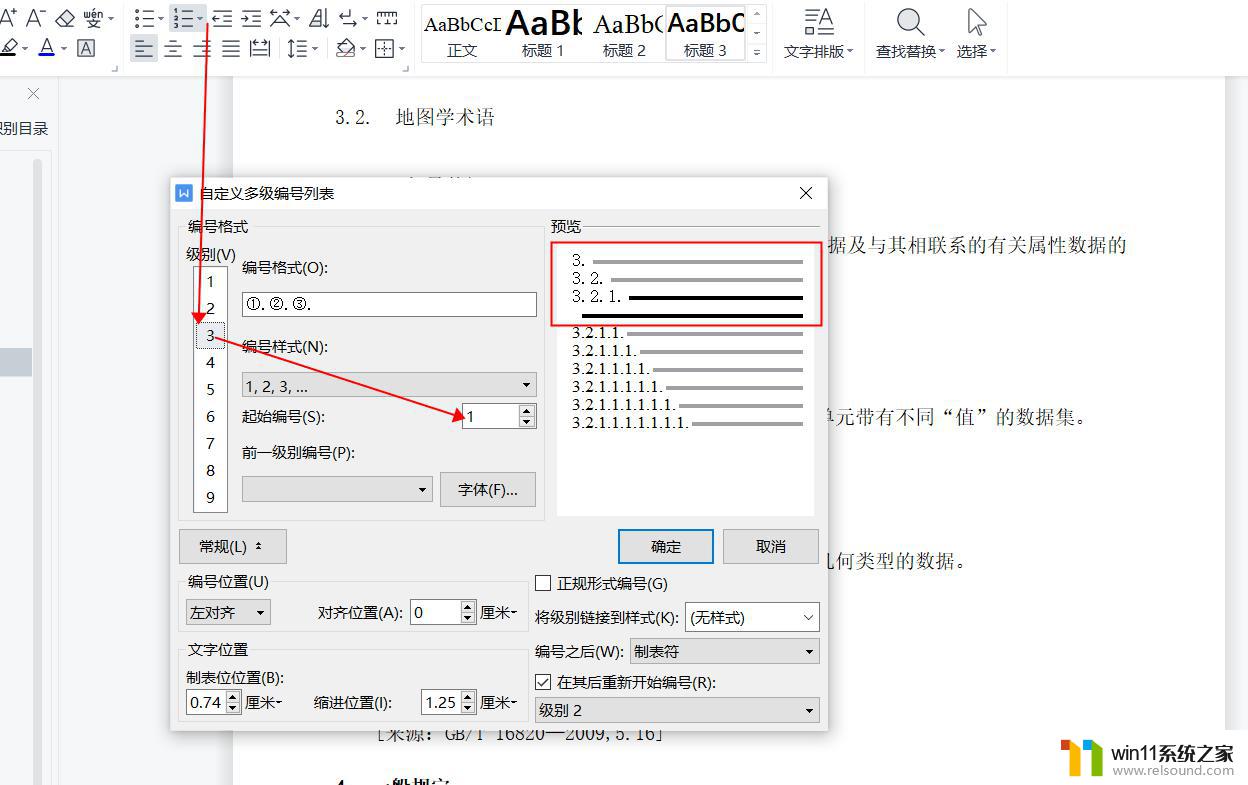
自定义多级编号 //
书写长文档时常用到多级编号,保证各级条目的编号格式一致。如系统预设的编号格式不能满足要求,可参照如下步骤进行自定义:
将光标置于需要设置编号的段落,或者选取段落。 在“开始”选项卡上,选择“项目符号”下拉列表中的“其他项目符号”。 选择“多级编号”选项卡。选择一个类似的编号,单击“自定义”,如下图所示:自定义多级编号 //
单击“确定”,退出设置。以上是wps自定义多级编号的全部内容,希望这些方法能够帮到需要处理同样情况的朋友们。
wps自定义多级编号 wps多级编号样式自定义相关教程
电脑教程推荐